Elementor vs Beaver Builder: Który program do tworzenia stron jest najlepszy?
Opublikowany: 2023-01-16Próbujesz wybrać między Beaver Builder a Elementor jako narzędzie do tworzenia stron dla swoich witryn WordPress?
Są to dwie najlepsze wtyczki do tworzenia stron WordPress, więc wyraźnie ograniczyłeś swoje opcje.
Ale biorąc pod uwagę, że zarówno Elementor, jak i Beaver Builder są popularnymi, wysokiej jakości i dobrze sprawdzonymi narzędziami, jak możesz wybrać, które z nich jest najlepsze dla Twojej witryny?
Pomogę Ci odpowiedzieć na to pytanie, zagłębiając się w te narzędzia. Pod koniec tego porównania Elementor vs Beaver Builder powinieneś mieć jasne pojęcie, który program do tworzenia stron najlepiej odpowiada Twoim potrzebom!
Elementor kontra Beaver Builder: przegląd
Aby dać ci krótki przegląd, są to wtyczki WordPress, które ułatwiają tworzenie stron internetowych WordPress. Beaver Builder i Elementor ułatwiają tworzenie i projektowanie pięknych stron internetowych za pomocą interfejsu WordPress. Obie wtyczki mają interfejs typu „przeciągnij i upuść”, a także interfejs wizualny.
Elementor
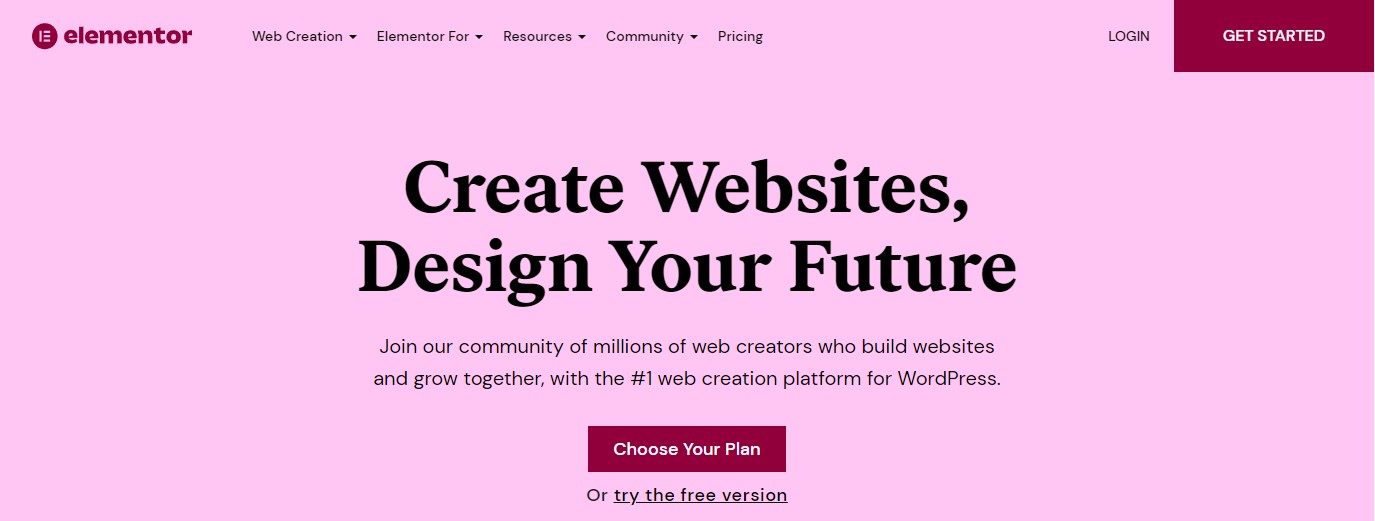
Od pierwszego wydania w 2016 roku Elementor szybko stał się popularną wtyczką do tworzenia stron WordPress z dużym marginesem. Jest aktywny na ponad pięciu milionach witryn, co jest najwyższym wyróżnieniem w WordPress.org. Oznacza to, że nie jest to po prostu najpopularniejsza wtyczka do tworzenia stron; jest to ogólnie jedna z najpopularniejszych wtyczek WordPress.
Bezpłatna podstawowa wtyczka Elementor jest dostępna na WordPress.org, natomiast Elementor Pro to płatny dodatek, który rozszerza podstawową wtyczkę o dodatkowe funkcje.
Ludzie lubią Elementora ze względu na jego zaawansowane funkcje i opcje projektowania. Zespół programistów Elementora stale dodaje nowe funkcje, co oznacza, że zawsze będziesz mieć dostęp do świeżych pyszności na swojej stronie.
Konstruktor bobrów
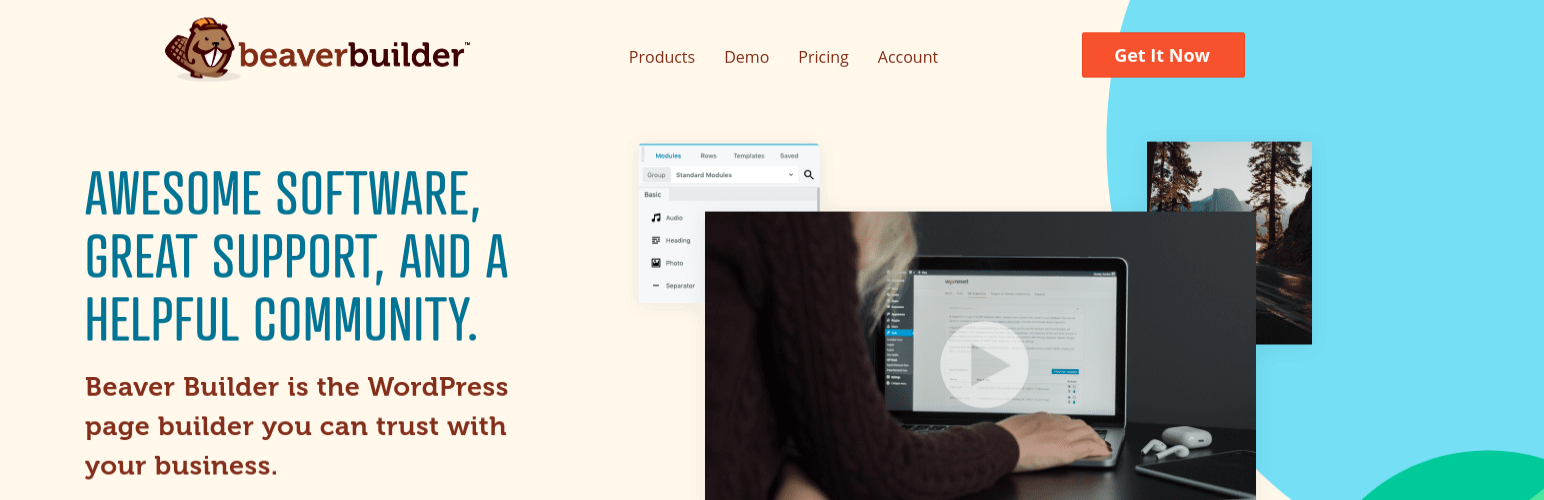
Beaver Builder jest trochę starszy. Został uruchomiony w 2014 roku. Chociaż nie osiągnął tak ogromnego sukcesu, jak Elementor, nadal ma bardzo dużą i przyjazną rzeszę fanów.
Ogólnie rzecz biorąc, Beaver Builder ma inne podejście niż Elementor. Zamiast ciągle dodawać nowe funkcje, jak robi to Elementor Pro, Beaver Builder skupił się na naprawdę dobrym wykonaniu podstawowych funkcji tworzenia stron.
Oznacza to, że nie będziesz mieć tak wielu funkcji i opcji projektowych jak Elementor Pro, ale Beaver Builder jest solidny i lekki, dlatego wybiera go wielu programistów WordPress.
Niektóre osoby przedkładają stabilność i lekkie podejście nad dostęp do jak największej liczby funkcji. Dlatego też Beaver Builder jest tak popularny.
Beaver Builder vs Elementor: szczegółowe porównanie
Kiedy konkurują ze sobą dwaj wiodący twórcy stron, wszystko sprowadza się do ich funkcji i usług.
Chociaż zarówno Beaver Builder, jak i Elementor mają innowacyjne funkcje, każde narzędzie ma pewne ograniczenia. Podobnie każdy z tych kreatorów stron ma przewagę nad innymi.
Porównaliśmy oba w kilku obszarach, aby dowiedzieć się, który program do tworzenia stron jest najlepszą opcją w 2023 r., aby pomóc Ci podjąć właściwą decyzję.
Elementor vs Beaver Builder: interfejs
Zarówno Elementor, jak i Beaver Builder to wizualne narzędzia do tworzenia stron typu „przeciągnij i upuść”, ale ich interfejsy wyglądają i działają inaczej. Ponieważ będziesz spędzać większość czasu na nauce i korzystaniu z interfejsu wtyczki, powinien on być prosty w użyciu. Porównajmy każdy interfejs poniżej, aby pomóc Ci zdecydować, który lepiej pasuje.
Interfejs Elementora
Dzięki interfejsowi Elementora masz duży podgląd swojego projektu po prawej stronie i stały pasek boczny po lewej stronie, na którym możesz dodawać nowe treści i dostosowywać ustawienia. Jeśli chcesz wyświetlić podgląd na pełnym ekranie, możesz zwinąć pasek boczny:
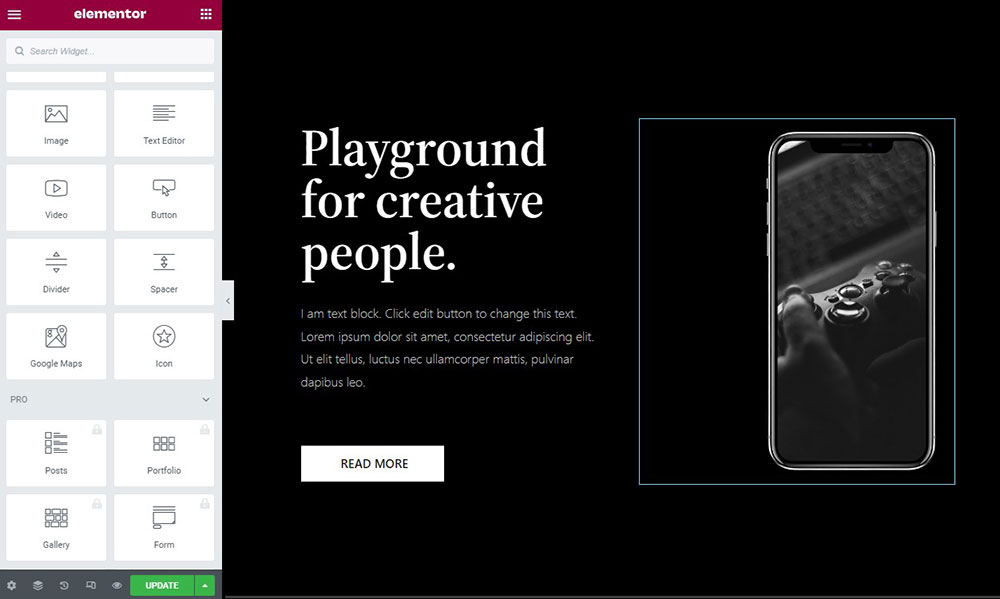
Możesz dodawać widżety, przeciągając je z paska bocznego. Możesz kliknąć i wpisać tekst na stronie, aby edytować tekst widżetu. Ponadto, aby zmienić jego ustawienia, kliknij go, aby wyświetlić jego opcje na pasku bocznym.
W porównaniu do Beaver Builder, Elementor oferuje kilka przydatnych funkcji interfejsu.
Pierwszym z nich jest obsługa prawego przycisku myszy, której Beaver Builder nie oferuje. W Elementorze możesz otworzyć niektóre opcje, klikając dowolny element prawym przyciskiem myszy. Najbardziej pomocną opcją jest możliwość kopiowania/wklejania całych widżetów lub po prostu stylów między nimi:
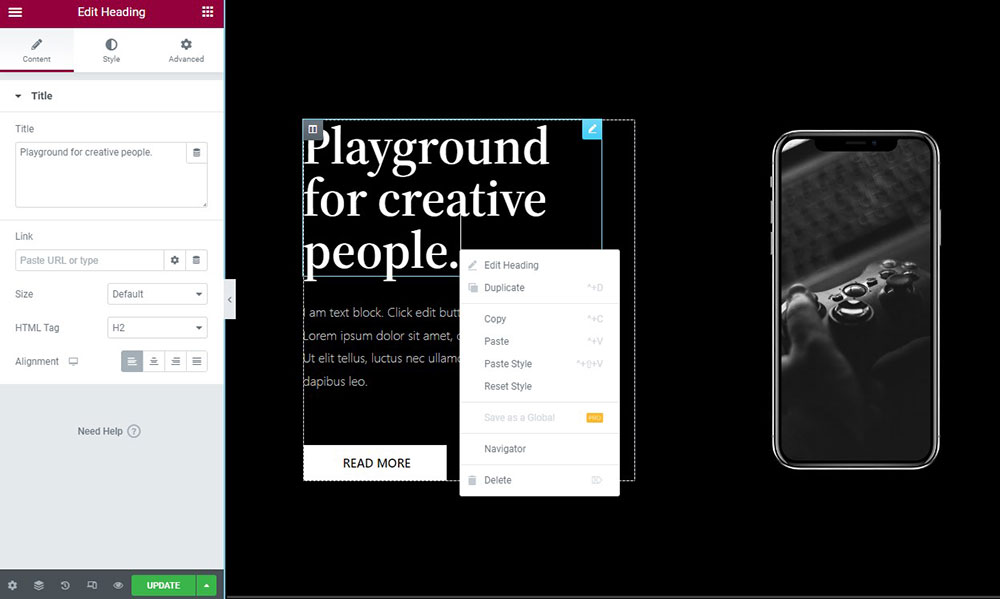
Kolejną przydatną funkcją jest Nawigator Elementora, który oferuje ogólny przegląd struktury Twojej strony. Możesz łatwo otworzyć ustawienia elementu, klikając go, i możesz zmienić jego nazwę, aby ułatwić sobie śledzenie rzeczy:
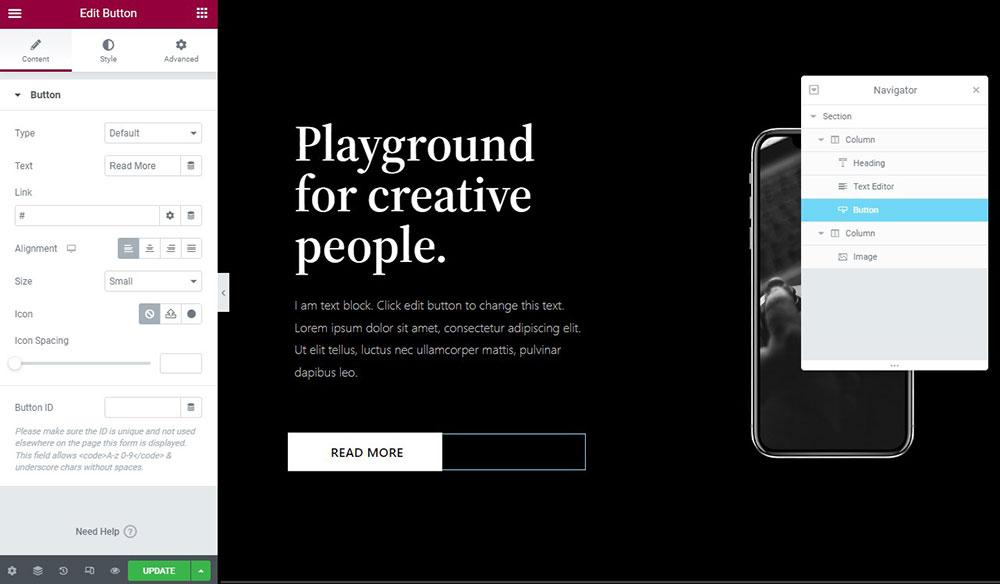
Elementor oferuje również funkcję cofania i ponawiania, a także szczegółowy dziennik historii do cofania zmian:
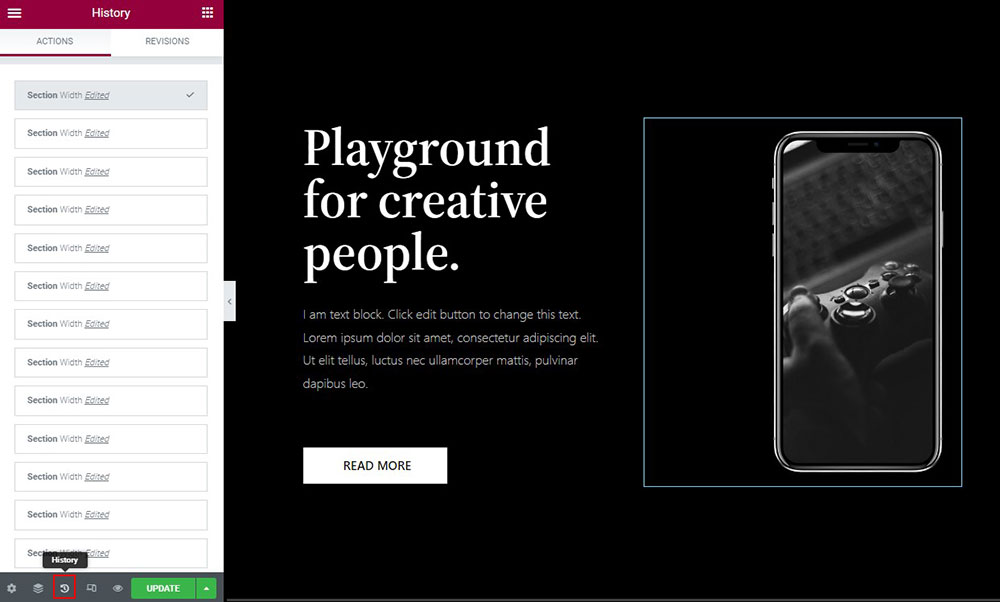
Interfejs konstruktora bobrów
Układ interfejsu Beaver Builder jest bardziej konfigurowalny niż Elementora, chociaż brakuje mu kilku kluczowych funkcji Elementora, takich jak obsługa prawego kliknięcia.
Oferuje podgląd projektu na całej szerokości z górnym paskiem:
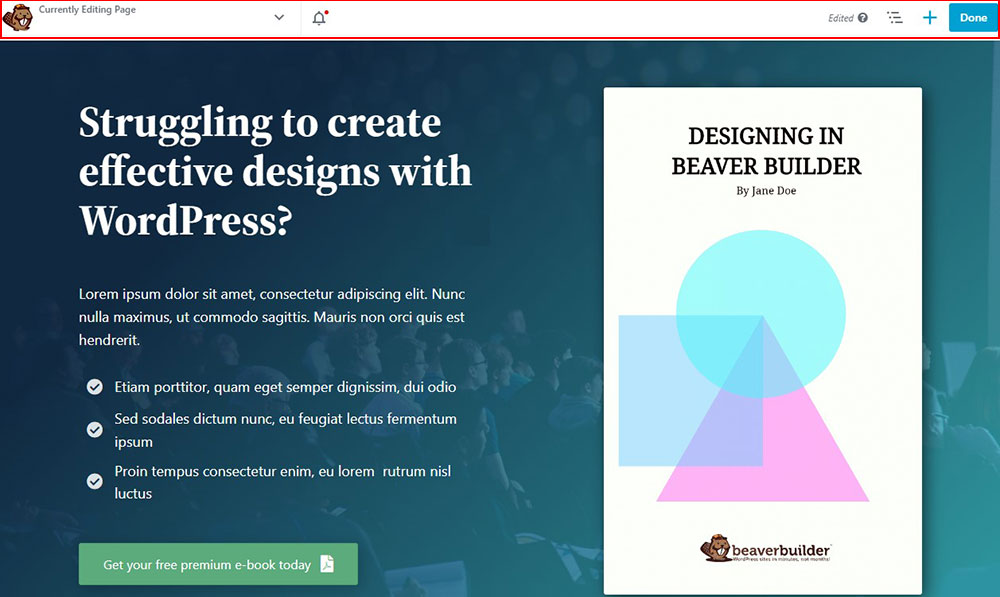
Aby dodać treść, kliknij przycisk +, aby rozwinąć menu:
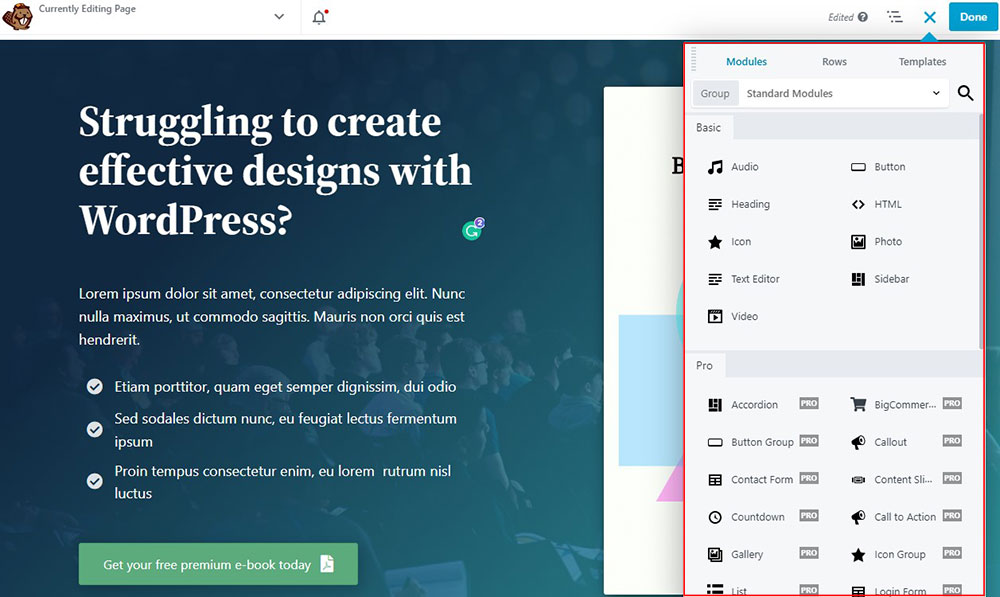
Aby edytować ustawienia wiersza, kolumny lub modułu, kliknij go, aby otworzyć wyskakujące okienko. To wyskakujące okienko można zmieniać i przeciągać:
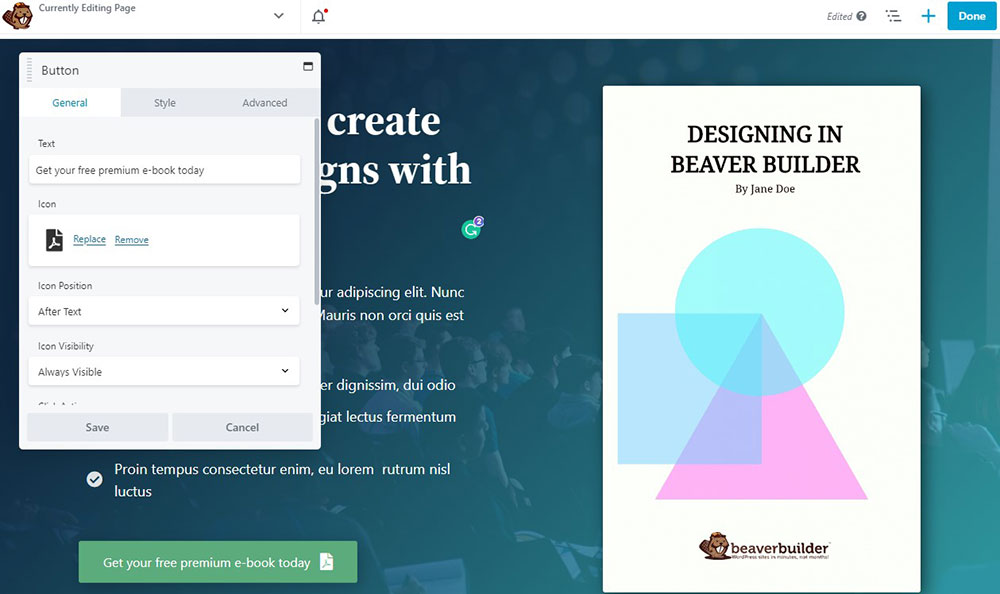
Jeśli chcesz mieć stały interfejs, przeciągnij wyskakujące okienko w dowolną stronę, aby utworzyć stały pasek boczny po lewej lub prawej stronie.
Ta elastyczność jest przydatna, ponieważ pozwala dostosować interfejs do konkretnych potrzeb, które oferuje Beaver Builder w Elementorze.
Jednak Beaver Builder nie obsługuje kliknięć prawym przyciskiem myszy, co uniemożliwia kopiowanie/wklejanie treści. Możesz klonować moduły i kopiować style z obszaru ustawień modułu. Jednak nie jest tak wydajny jak Elementor, ponieważ za każdym razem, gdy chcesz skopiować i wkleić styl, musisz uzyskać dostęp do całego obszaru ustawień modułu.
Beaver Builder zapewnia interfejs na wysokim poziomie, porównywalny z nawigatorem Elementora. Nie masz jednak możliwości zmiany nazw elementów:
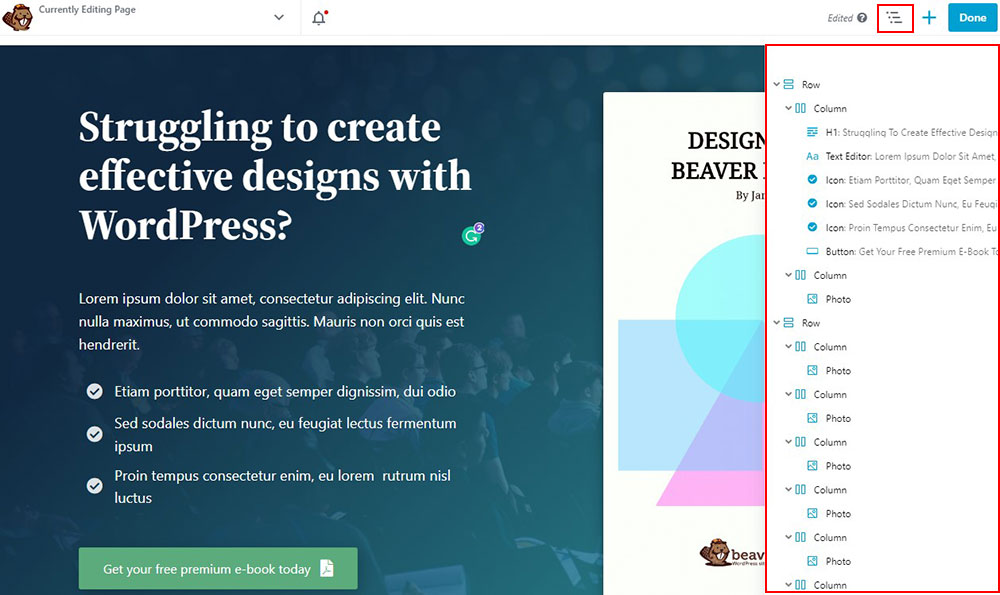
Podobnie jak Elementor, otrzymujesz także historię i dziennik zmian.
Werdykt
Porównując interfejsy Beaver Builder i Elementor, jasne jest, że oba działają podobnie. Są łatwe w użyciu i odpowiednie dla początkujących.
Jednak Elementor będzie łatwiejszy w użyciu ze względu na intuicyjny projekt i znajome skróty. Interfejs Beaver Builder jest nieco bardziej skomplikowany; dlatego zalecamy go użytkownikom bardziej zaznajomionym z technologią.
Elementor vs Beaver Builder: moduły i sekcje
Niezależnie od tego, czy nazwiesz te elementy widżetami, modułami, sekcjami czy wierszami, służą one jako podstawa Twojego projektu. Na przykład Elementor nazywa je widżetami, podczas gdy Beaver Builder nazywa je modułami. Są jednak dokładnie tym samym.
W tej sekcji porównamy, jak każdy program budujący strony obsługuje te elementy.
Widżety Elementora
Elementor oferuje trzy elementy, z których każdy ma hierarchię:
- Sekcje — znajdują się na szczycie hierarchii elementów. Sekcja organizuje kolumny i widżety oraz umożliwia zmianę wszystkiego w jej wnętrzu.
- Kolumny – Kolumny to drugi poziom hierarchii. Pasują do sekcji i dzielą projekt w pionie.
- Widżety – Widżety to trzeci poziom hierarchii. Tworzą one rzeczywistą zawartość Twojej witryny. Widżety mogą być tekstem, obrazami, cennikiem itp.
Darmowa wersja Elementora umożliwia tworzenie projektów za pomocą 28 widżetów . Dzięki Elementor Pro uzyskasz dostęp do ponad 50 widżetów premium , dzięki którym Twój projekt będzie jeszcze bardziej elastyczny.
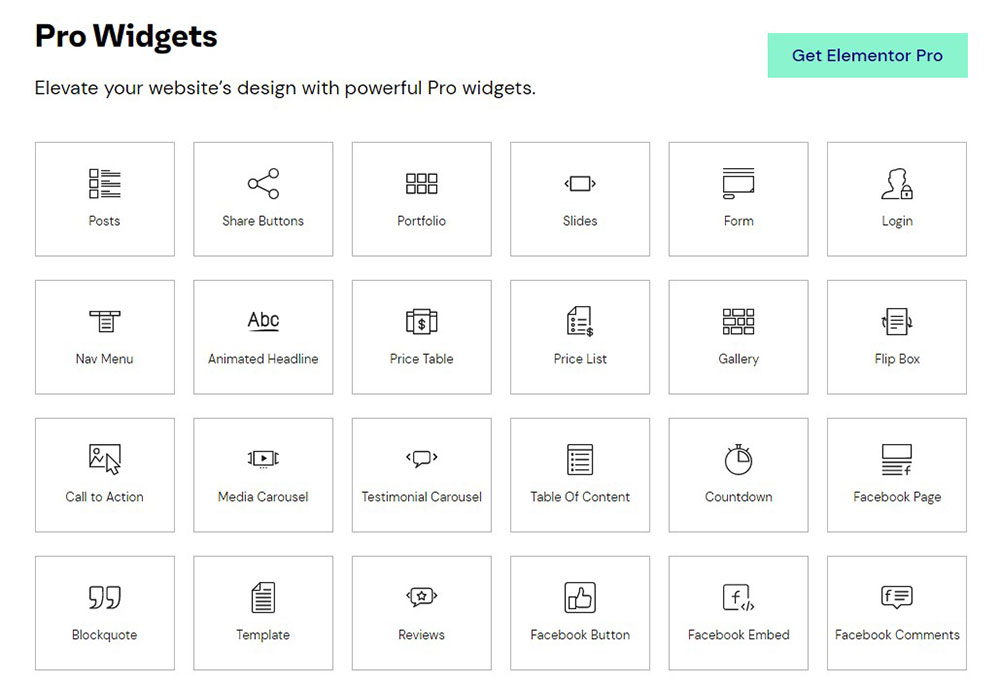
Elementor umożliwia także dodawanie dodatkowych widżetów za pomocą wtyczek dodatkowych Elementor innych firm. Na przykład wtyczka Ultimate Addons For Elementor dodaje ponad 50 nowych widżetów do Twoich projektów.
Moduły budowniczego bobrów
Beaver Builder stosuje podobne podejście, choć z inną terminologią:
- Wiersze – Wiersze, podobnie jak sekcje w Elementorze, znajdują się na szczycie hierarchii. Możesz użyć wierszy, aby dodać spójną przestrzeń i tło do treści.
- Kolumny — Kolumny mieszczą się w wierszach i umożliwiają podział strony w pionie.
- Moduły – to rzeczywista zawartość Twojej witryny. Będą zawierać Twój tekst, obrazy, przyciski itp.
Darmowa wersja Beaver Builder oferuje sześć modułów . Jednak wersja premium daje dostęp do łącznie 50 modułów .
Podobnie jak Elementor, możesz rozszerzyć to dalej za pomocą dodatków Beaver Builder innych firm. Na przykład wtyczka Ultimate Addons for Beaver Builder dodaje ponad 60 nowych modułów .
Werdykt
Zarówno Elementor, jak i Beaver Builder oferują większość funkcji potrzebnych do stworzenia strony internetowej. Obie oferują świetne opcje dla bezpłatnych wersji i znacznie szerszy zakres dla wersji premium.
Wydaje się, że Elementor ma tutaj przewagę. Darmowa wersja oferuje więcej niż Beaver Builder, a wersja premium zapewnia znacznie więcej. Widżety innych firm są obecnie bardziej popularne w Elementorze.
Beaver Builder vs Elementor: opcje stylizacji
Po skonfigurowaniu modułów i sekcji chcesz stylizować wszystko tak, aby wyglądało idealnie.
Zobaczmy, które narzędzia do tworzenia stron mają najlepsze opcje projektowania.
Opcje stylizacji Elementora
Elementor domyślnie używa własnych globalnych stylów dla Twoich treści, które możesz dostosować w razie potrzeby.
Jednak odwiedzając ustawienia wtyczki, możesz wyłączyć tę funkcję i zamiast tego użyć stylów z motywu WordPress:
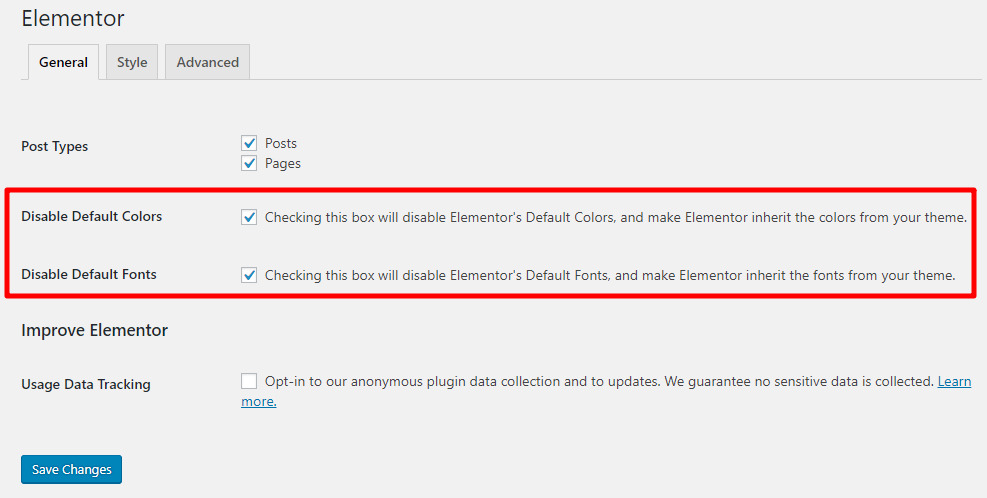
Jest to jednak przydatna funkcja, jeśli używasz motywu Astra. Możesz użyć szczegółowych opcji dostosowywania Astry, aby ustawić style dla całej witryny.
Gdy to zrobisz, Twoja zawartość Elementora będzie używać tego samego stylu, co normalna treść WordPress, zapewniając spójność w całej witrynie.
Oczywiście, jeśli chcesz zmienić te globalne style lub stylizować swój projekt na różne sposoby, Elementor zapewnia wiele opcji.
Dla każdej sekcji, kolumny lub widżetu dostępne są trzy zakładki umożliwiające dostosowanie wyglądu i funkcji:
- Treść – podstawowe rzeczy, takie jak wyrównanie i rozmiar.
- Styl – kolory, typografia itp.
- Zaawansowane – niestandardowy margines i dopełnienie, animacja, responsywne elementy sterujące itp.
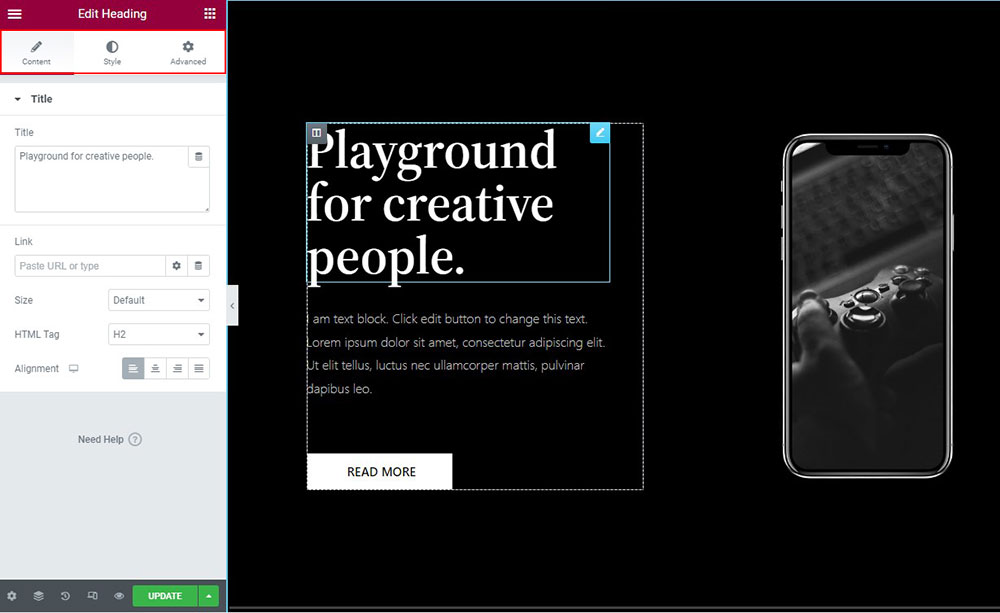
Oprócz niestandardowych marginesów i dopełnienia, dwie bardzo przydatne funkcje to:
- Responsywne elementy sterujące – umożliwiają ukrywanie treści na niektórych urządzeniach, takich jak telefony komórkowe lub tablety.
- Niestandardowy CSS – umożliwiają zastosowanie niestandardowych stylów CSS do poszczególnych widżetów lub sekcji. (Elementor Pro).
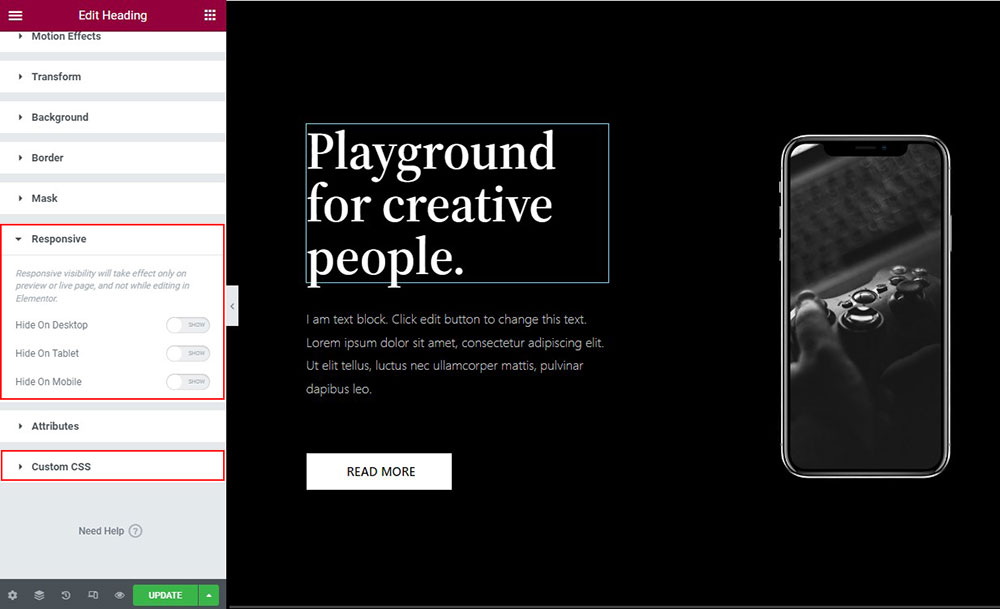
Wreszcie, w przypadku wielu ustawień stylu możesz użyć ikony urządzenia, aby zastosować różne style do różnych typów urządzeń:
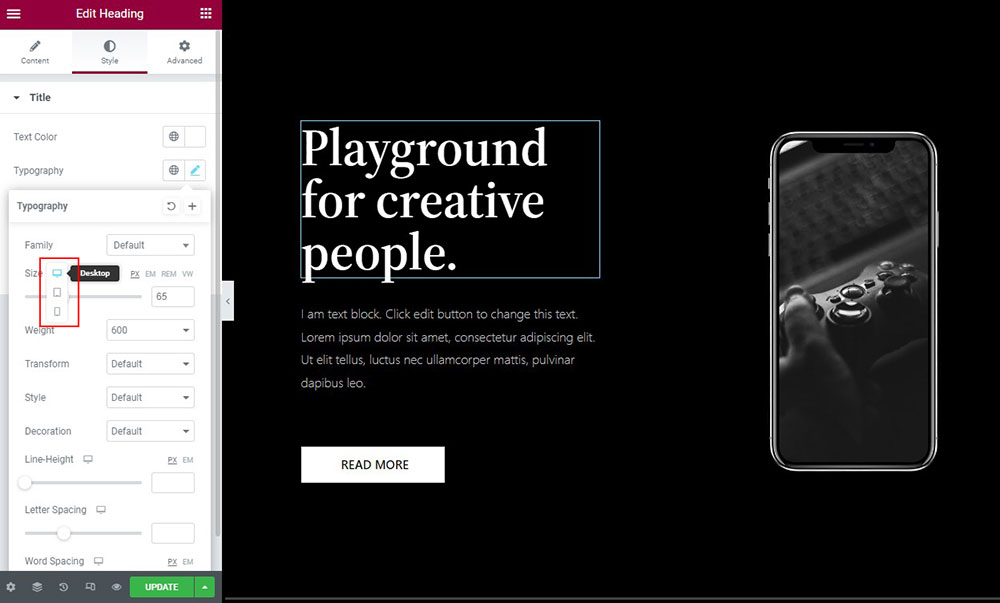
Jest to świetne rozwiązanie w przypadku projektowania zorientowanego na urządzenia mobilne i może pomóc zoptymalizować witryny pod kątem różnych urządzeń.
Opcje stylizacji Beaver Builder
Domyślnie Beaver Builder stosuje globalne style twojego motywu, zamiast stosować własne, jak robi to Elementor. Naszym zdaniem jest to preferowana metoda załatwiania spraw.
Po kliknięciu wiersza lub modułu karty wyświetlane w wyskakującym okienku umożliwiają jego dostosowanie.
Karty, które widzisz, są określane przez moduł. Ogólnie rzecz biorąc, będziesz mieć opcje:
- Styl — kontroluje między innymi orientację zawartości, kolory, szerokość i wysokość.
- Zaawansowane – dostosowuje animacje, responsywne ustawienia, responsywne elementy sterujące, responsywny CSS i konfigurowalne marginesy.
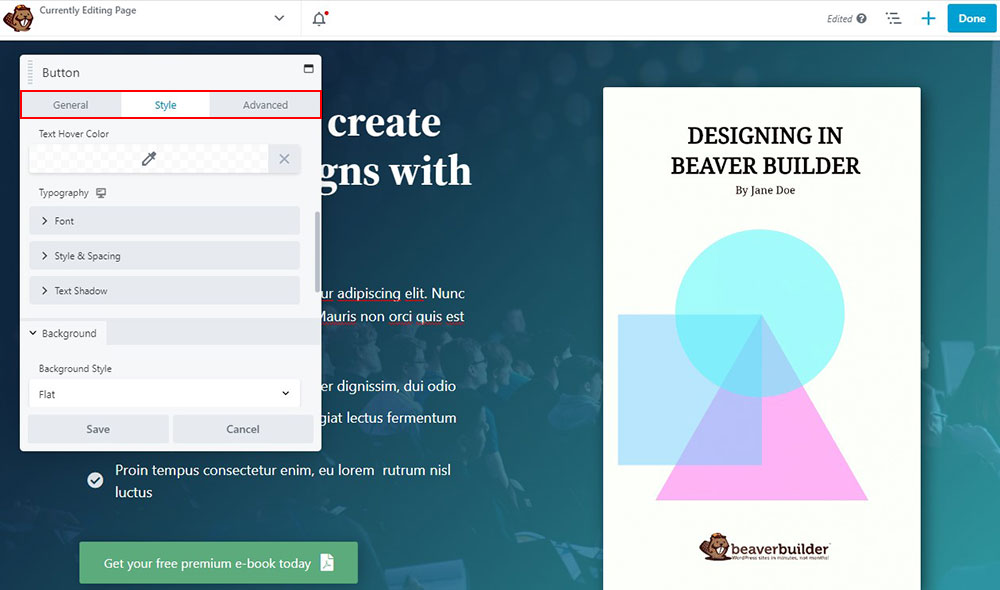
Podobnie jak w Elementorze, możesz użyć ikon urządzeń, aby zastosować różne style do różnych urządzeń.
Chociaż możesz po prostu dodawać klasy CSS i identyfikatory do pojedynczych elementów, Beaver Builder ułatwia stosowanie rzeczywistych stylów CSS na poziomie strony (ale nie na poziomie elementu):
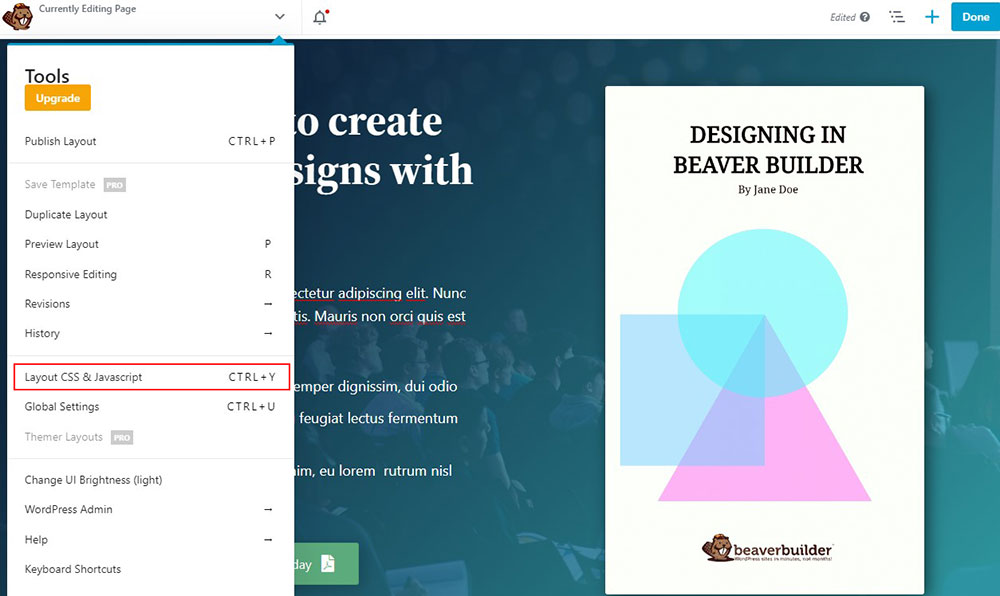
Co więcej, unikalną cechą Beaver Builder jest możliwość określenia niestandardowych responsywnych punktów przerwania w ustawieniach globalnych (te punkty przerwania dotyczą całej zawartości Beaver Builder).
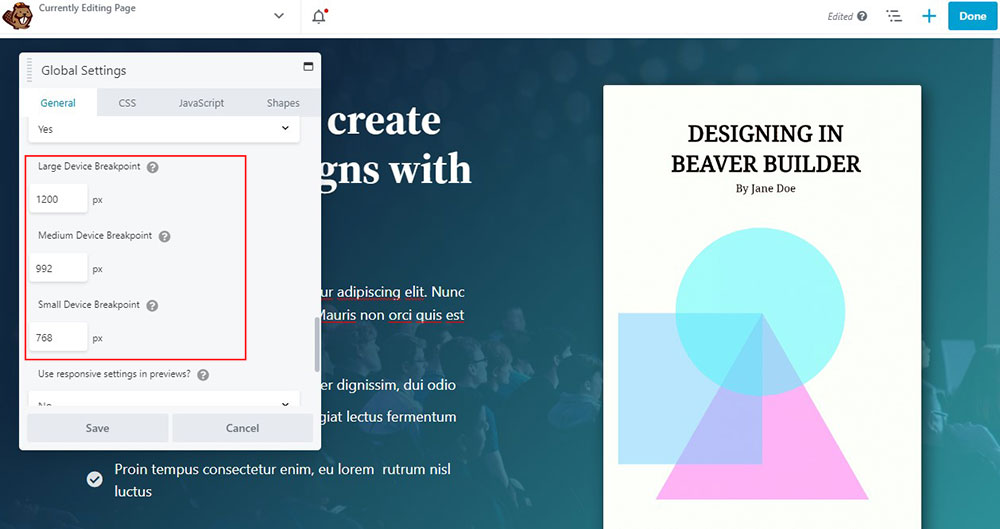
Werdykt
Zarówno Elementor, jak i Beaver Builder dają dużą kontrolę nad każdym elementem strony. Pod względem opcji i wygody użytkowania oba są niezwykle podobne i oba zapewniają pełną kontrolę nad wszystkim na stronie.
Ponownie, nie ma wiele do wyboru między nimi tutaj.
Elementor vs Beaver Builder: Szablony
Szablony mogą pomóc Ci zaoszczędzić dużo czasu. Mogą to być wstępnie zaprojektowane szablony lub własne szablony, które tworzysz od podstaw.
W każdym razie możliwość umieszczania szablonów na swoich stronach internetowych zmienia reguły gry. Poprawia produktywność i przepływ pracy.
Porównajmy, który kreator stron oferuje najlepsze szablony.
Szablony Elementora
Szablony Elementora są pogrupowane w szablony bloków i szablony stron . Szablon bloku umożliwia tworzenie określonych sekcji witryny. Jednak szablon strony to szablon całej strony, który można zastosować do całej strony, a nie tylko do określonej sekcji.
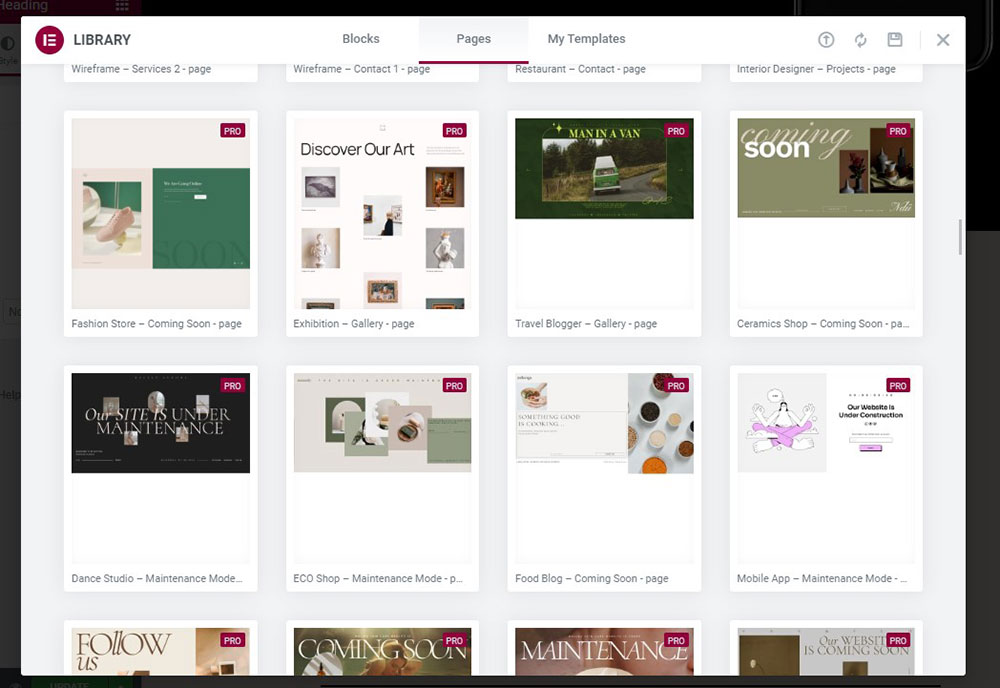
Darmowa wersja Elementora ma ponad 40-stronicowe szablony i większą liczbę bloków.
Jednak Elementor Pro oferuje dostęp do ponad 200 stron premium i szablonów bloków .
Ponadto, jeśli nie możesz znaleźć wybranego szablonu wśród dostępnych opcji, możesz zbudować niestandardowy szablon strony i zapisać go w bibliotece do wykorzystania w przyszłości.
Koniecznie przeczytaj: najlepsze motywy i szablony Elementora w 2023 roku.
Szablony budowniczych bobrów
Podobnie jak Elementor, Beaver Builder udostępnia również szablony. Zawiera jednak tylko szablony stron, a nie szablony bloków. Beaver Builder dzieli swoje szablony na strony docelowe i strony z treścią .
Jak sama nazwa wskazuje, szablony stron docelowych służą do tworzenia kreatywnych i przyciągających wzrok stron docelowych. Natomiast szablony stron z treścią służą do tworzenia stron opartych na treści lub postów na blogu.
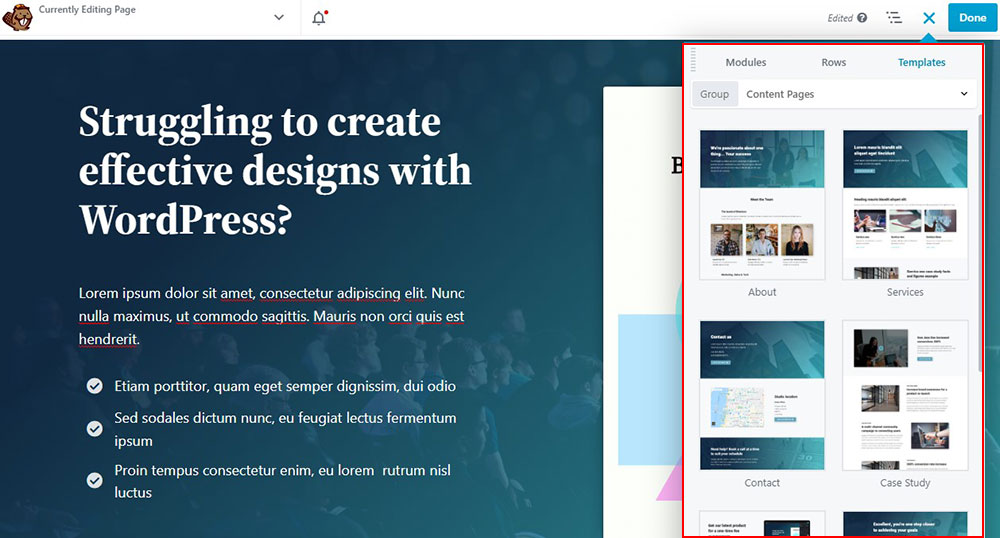
Co więcej, Beaver Builder udostępnia te szablony tylko w wersji premium, więc jeśli jesteś freebie, będziesz musiał zacząć od zera.
Beaver Builder, podobnie jak Elementor, umożliwia przechowywanie preferowanych szablonów do późniejszego wykorzystania. Beaver Builder umożliwia również importowanie zewnętrznych szablonów.
Werdykt
Pod względem jakości Elementor i Beaver Builder zapewniają najwyższej klasy, profesjonalnie utworzone szablony i opcje stylizacji.

Jeśli chodzi o ilość, narzędzie do tworzenia stron Elementor zapewnia użytkownikom ponad 200 projektów szablonów do wyboru.
Beaver Builder zapewnia dodatkowe rozwiązania dla projektów na dużą skalę, ale należy je kupować osobno.
Beaver Builder vs Elementor: Theme Builder
Elementor i Beaver Builder umożliwiają tworzenie pojedynczych stron i kompletnych witryn. Robią to za pomocą „konstruktora motywów”, który pozwala tworzyć podstawowe komponenty, takie jak nagłówki, stopki, pojedyncze posty i tak dalej. Te komponenty są następnie używane w całej witrynie do tworzenia motywu z Twoją marką.
Który kreator ma lepszy kreator motywów: Elementor czy Beaver Builder? Sprawdźmy.
Konstruktor motywów Elementora
Konstruktor motywów w Elementorze umożliwia utworzenie pełnej witryny. Obejmuje różne elementy witryny, takie jak nagłówek, stopka, pojedyncza strona, pojedynczy post i tak dalej:
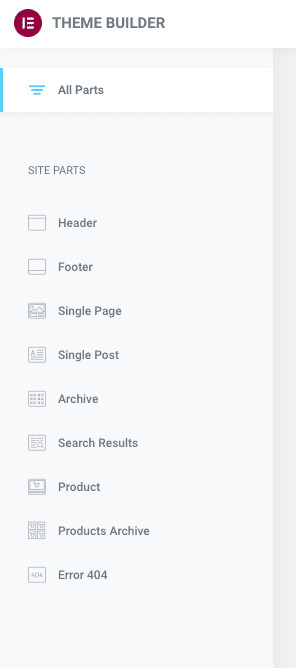
Używa tego samego interfejsu, którego używasz do tworzenia stron i postów. Jednak jedyną różnicą jest to, że otrzymujesz dynamiczne widżety motywów do tworzenia projektów.
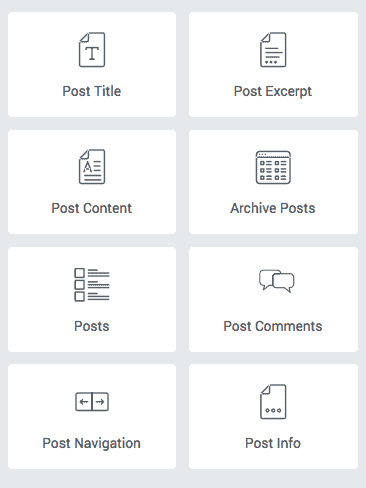
Możesz także użyć funkcji tagów dynamicznych , aby dodać dynamiczną zawartość ze swojej witryny lub utworzonego przez siebie niestandardowego pola.
Za pomocą zawartości dynamicznej można zapełniać tekst, obrazy, łącza itd., co zapewnia dużą elastyczność podczas tworzenia niestandardowych witryn z treścią:
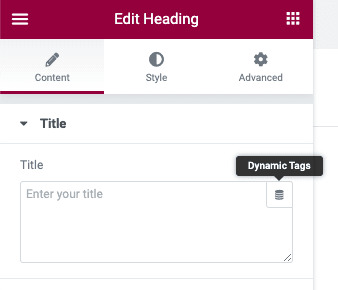
Przed opublikowaniem szablonu możesz wybrać, czy użyjesz go w całej witrynie, czy tylko w przypadku niektórych treści, takich jak określona kategoria postów na blogu:
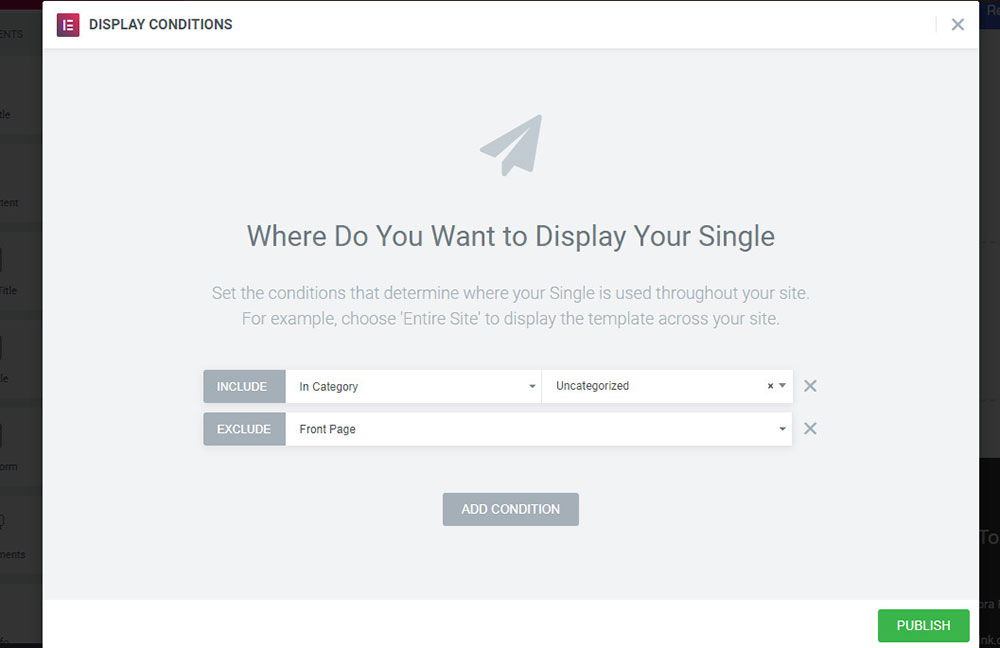
Beaver Builder Motyw bobra
Beaver Builder oferuje również narzędzie do tworzenia motywów o nazwie Beaver Themer. Jednak Beaver Themer to osobny dodatek, który nie jest dołączony do wersji premium Beaver Builder.
Beaver Themer używa tego samego interfejsu co Beaver Builder do tworzenia pojedynczych stron i postów.
Możesz użyć Beaver Themer do stworzenia dowolnego elementu dla całej witryny, takiego jak nagłówek, stopka, archiwum, pojedynczy post, strony 404 i tak dalej.
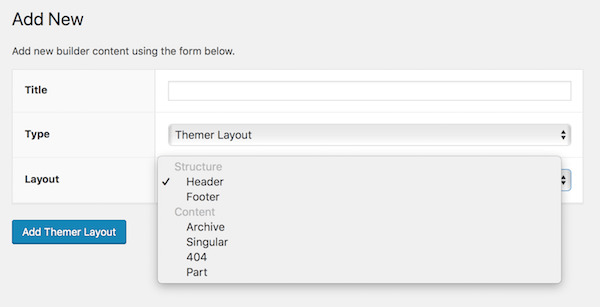
Beaver Themer używa haków WordPress do wstrzykiwania treści do niektórych obszarów Twojej witryny.
Dostosowywanie oparte na regułach Beaver Themer zapewnia dużą kontrolę i swobodę, jeśli chodzi o dostosowywanie witryny. Wykorzystuje logikę warunkową do precyzyjnego dostrojenia, gdzie i kiedy układy Themer lub sekcje układów Beaver Builder są wyświetlane.
Werdykt
Oba kreatory pozwalają dostosować całą witrynę za pomocą własnych szablonów. Oba zapewniają potężne, oparte na regułach opcje wyboru, gdzie szablony będą wyświetlane w Twojej witrynie.
Kluczowa różnica między tymi dwoma kreatorami motywów nie polega na tym, co wykonują, ale na ich cenie.
Theme Builder dla Elementora jest dostępny z Elementor Pro. Z drugiej strony Beaver Themer to dodatek, który kosztuje dodatkowe 147 USD i nie jest dostarczany z Beaver Builder Pro.
Elementor vs Beaver Builder: inne godne uwagi funkcje
Oprócz tego, co już omówiliśmy, każdy budowniczy ma kilka unikalnych funkcji. Przejdźmy przez każdy z nich.
Elementor
Narzędzie do tworzenia wyskakujących okienek jest jedną z wyróżniających się funkcji Elementora. Korzystając z kreatora wyskakujących okienek, możesz tworzyć różne wyskakujące okienka, takie jak modalne wyskakujące okienka, paski powiadomień, wypełniacze pełnoekranowe, slajdy i inne, wszystkie przy użyciu tego samego interfejsu Elementora:
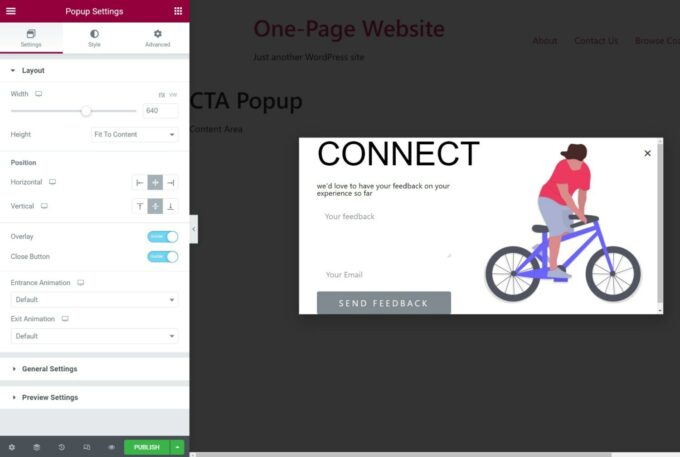
Zanim opublikujesz wyskakujące okienko, możesz dodać szczegółowe reguły kierowania i wyzwalania, które kontrolują, gdzie i kiedy się pojawiają:
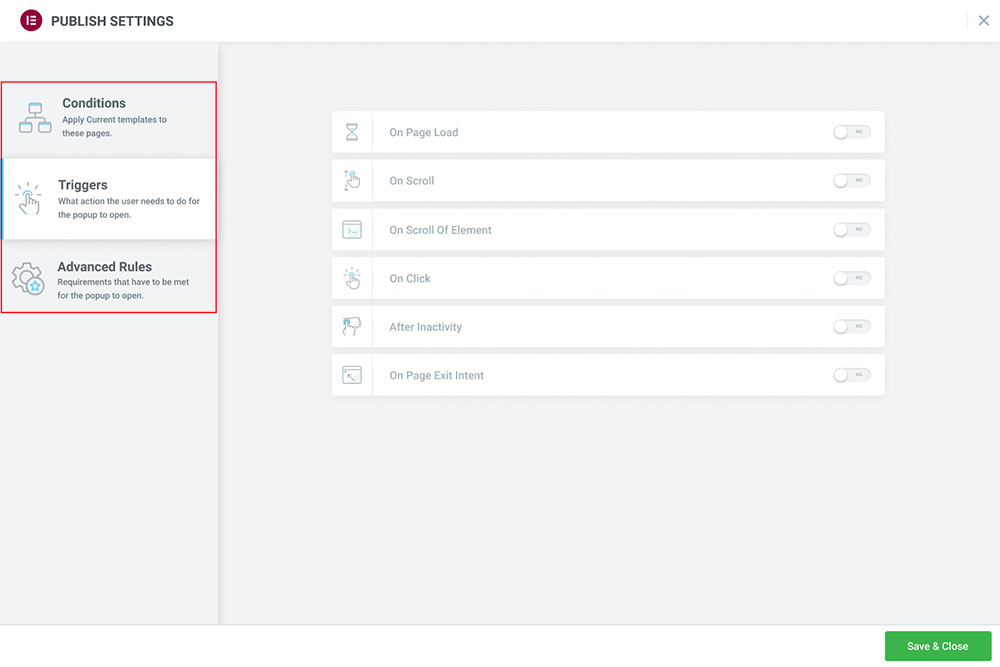
Ogólnie rzecz biorąc, uważamy, że narzędzie do tworzenia wyskakujących okienek Elementor całkowicie eliminuje potrzebę stosowania wtyczki wyskakującej innej firmy. Jedyne, czego mu brakuje, to wbudowane testy A/B i analizy.
Jest to jednak przydatna funkcja, której Beaver Builder nie oferuje.
Konstruktor bobrów
Jeśli tworzysz strony internetowe dla klientów, możesz docenić funkcję białych etykiet Beaver Builder. Zasadniczo pozwala to na zastąpienie wszystkich marek Beaver Builder własnymi, dając klientom lepszą markę witryny. Białe etykiety nie są dostępne w Elementorze.
Kolejnym obszarem, w którym Beaver Builder przewyższa Elementora, jest obsługa wielu witryn WordPress. Elementor pozwala na wiele witryn. Jednak każda witryna sieciowa wymaga aktywnego klucza licencyjnego, co trochę niszczy budżet.
Z drugiej strony Beaver Builder wymaga po prostu jednego klucza licencyjnego, dzięki czemu możesz za darmo zasilać całą swoją wielostanowiskową sieć.
Werdykt
Elementor i Beaver Builder oferują kilka unikalnych funkcji, które posiada jeden, a drugi nie.
Ponownie, nie ma wiele do wyboru między nimi tutaj.
Elementor vs Beaver Builder: ceny
Zarówno Elementor, jak i Beaver Builder oferują bezpłatne wersje do użycia. Oba można pobrać i używać z dowolną witryną internetową. Jednak darmowa wersja Elementora oferuje większą elastyczność dzięki szerszej kolekcji widżetów.
Ceny Elementora
Elementor oferuje cztery pro plany:
- Essential – 49 USD rocznie za jedną witrynę.
- Zaawansowany – 99 USD rocznie za trzy witryny.
- Ekspert – 199 USD rocznie za 25 witryn.
- Agencja – 399 USD rocznie za 100 witryn.
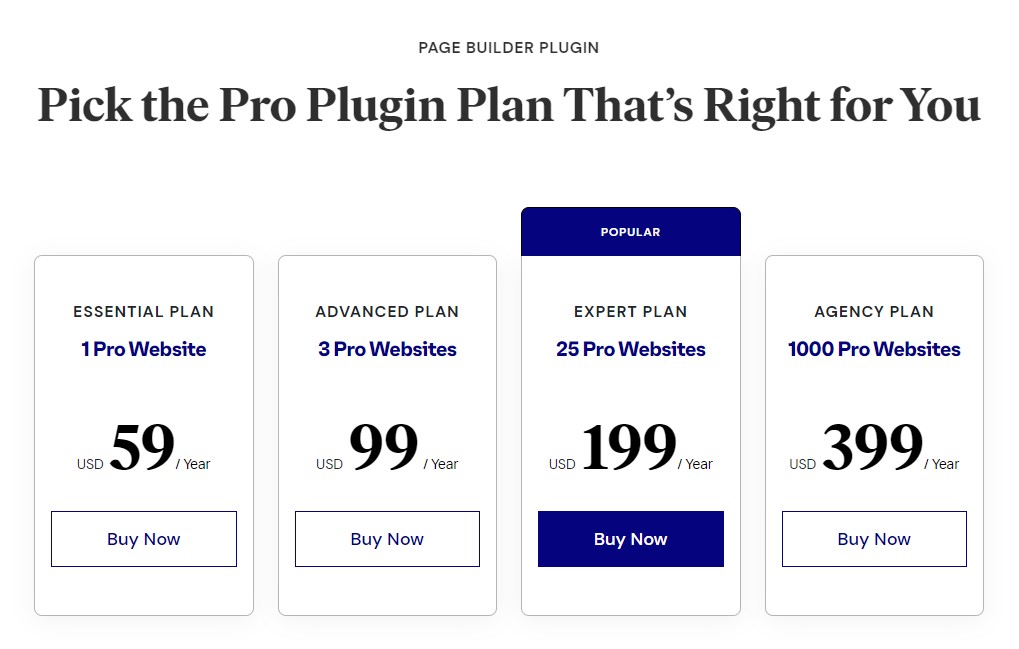
Wszystkie plany obejmują ponad 100 widżetów, ponad 300 szablonów, narzędzie do tworzenia motywów, narzędzie do tworzenia wyskakujących okienek i tak dalej.
Nie ma opcji na całe życie. Wszystkie plany są rozliczane co roku. Jednak każdy plan ma 30-dniową gwarancję zwrotu pieniędzy.
Kliknij tutaj, aby zacząć korzystać z Elementora już dziś!
Ceny budowniczych bobrów
Beaver Builder oferuje również cztery pro plany:
- Standard – 99 USD rocznie za nieograniczoną liczbę witryn.
- Pro – 199 USD rocznie za nieograniczoną liczbę witryn.
- Agencja – 399 USD rocznie za nieograniczoną liczbę witryn.
- Ultimate – 546 USD rocznie za nieograniczoną liczbę witryn.
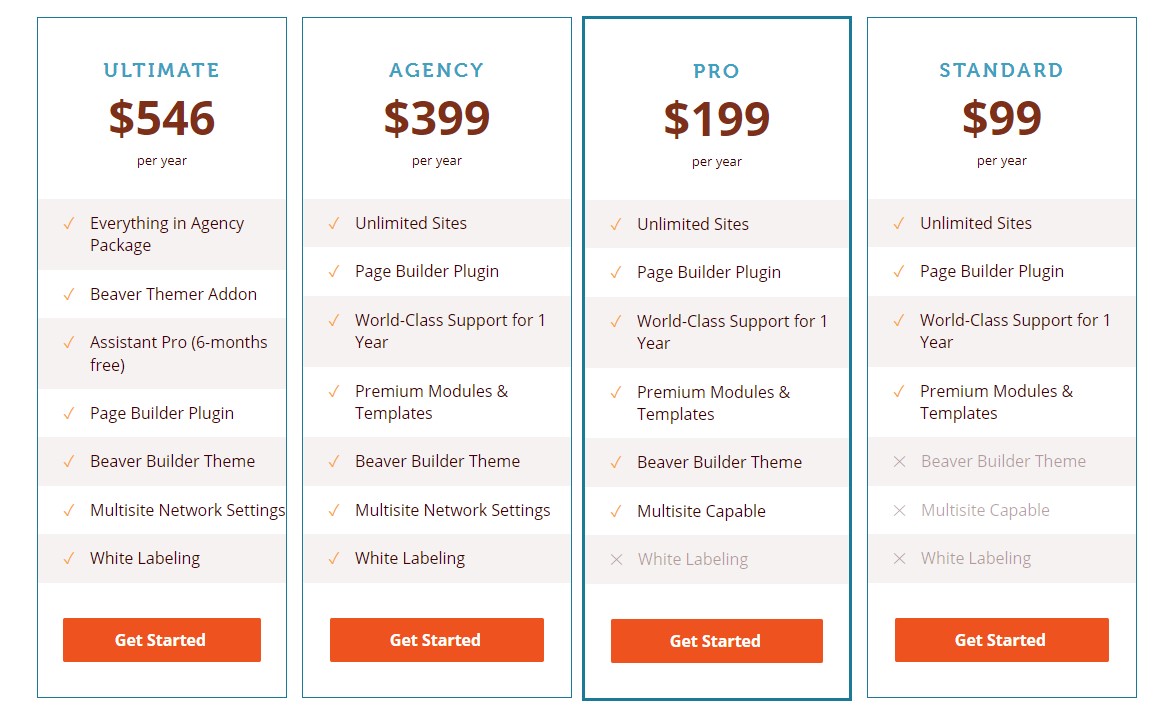
Podobnie jak Elementor, nie ma również opcji dożywotniej. Wszystkie plany są rozliczane co roku. Jednak każdy plan ma 30-dniową gwarancję zwrotu pieniędzy.
Jednak Beaver Builder działa inaczej w nieograniczonej witrynie. Zamiast tego funkcje są ograniczone w zależności od wybranego planu.
Kliknij tutaj, aby rozpocząć pracę z Beaver Builder już dziś!
Werdykt
Zarówno Elementor, jak i Beaver Builder należy pochwalić za udostępnianie bezpłatnych wersji ich wtyczek do tworzenia stron. Oba mają szereg funkcji, które zapewniają dużą elastyczność projektowania.
Jednak dostęp do pełnej mocy każdego z nich uzyskasz tylko wtedy, gdy kupisz premium. Elementor jest mniej kosztowny, ale ogranicza liczbę stron internetowych, z którymi możesz go używać. Beaver Builder jest droższy, ale nie ogranicza liczby stron internetowych.
Różni użytkownicy znajdą lepszą wartość w zależności od ich sytuacji. Nie ma więc tutaj wyraźnego zwycięzcy.
Beaver Builder kontra Elementor: wsparcie
Świetna obsługa klienta pomaga użytkownikom w rozwiązywaniu problemów. Oferuje również bazę wiedzy lub fora społecznościowe, na których nowicjusze mogą dowiedzieć się o swoich kreatorach stron z oficjalnych zasobów lub bardziej doświadczonych użytkowników.
Porównamy Elementor z Beaver Builder, aby zobaczyć, który oferuje lepszą obsługę klienta.
Wsparcie Elementora
Elementor oferuje kilka rodzajów obsługi klienta:
- Centrum pomocy: Elementor zawiera centrum pomocy, w którym użytkownicy mogą wyszukiwać artykuły. Zawiera wszystko o wtyczce, od pierwszych kroków po porady i wskazówki.
- Samouczki wideo: dostępne są setki samouczków wideo na takie tematy, jak tworzenie określonych stron internetowych, projektowanie za pomocą kreatora motywów Elementor, a nawet tworzenie własnego szablonu.
- Społeczność Elementora: Kreator stron oferuje wsparcie społeczności za pośrednictwem prywatnej grupy na Facebooku, do której każdy może dołączyć. Połącz się ze społecznością użytkowników Elementora i ucz się na podstawie ich doświadczeń.
- Wsparcie Elementor Pro: Użytkownicy Elementor Pro mają dostęp do profesjonalnego wsparcia na żywo 24/7.
Wsparcie konstruktora bobrów
Beaver Builder nie zawodzi, jeśli chodzi o obsługę klienta. Oferuje swoim klientom wybór kanałów i zasobów, w tym:
- Baza wiedzy Beaver Builder: Możesz uzyskać artykuły i samouczki na różne tematy, od instalacji Beaver Builder po zaawansowane przewodniki dla programistów.
- Fora społecznościowe: Użytkownicy mogą rejestrować się bezpłatnie, aby dzielić się swoimi doświadczeniami i pomagać sobie nawzajem w rozwiązywaniu problemów.
- Samouczki wideo: Beaver Builder ma swój własny kanał na YouTube. Zawiera kilka specjalistycznych samouczków wideo, które pomogą Ci korzystać z narzędzia do tworzenia stron.
- Wsparcie Elementor Pro: Użytkownicy wersji premium mogą przesyłać zgłoszenia do wsparcia Beaver Builder, aby ekspert pomógł im w rozwiązaniu problemów.
Werdykt
Porównując Elementor z Beaver Builder, obie wtyczki oferują swoim użytkownikom doskonałą obsługę klienta. Nie ma więc wyraźnego zwycięzcy.
Elementor vs Beaver Builder: darmowy vs Pro
Zobaczmy, jak porównuje się każdą wersję dwóch wtyczek poniżej.
Elementor Free kontra Pro
Elementor ma darmową wersję dostępną na WordPress.org. Ponieważ bezpłatna wersja Elementora jest bardzo przydatna, możesz się zastanawiać, dlaczego powinieneś płacić za Elementor Pro, skoro dostępna jest darmowa wersja.
Cóż, może nie trzeba. Wielu osobom wystarcza darmowa wersja.
Ogólnie rzecz biorąc, jeśli po prostu potrzebujesz narzędzia, które oferuje nieco większą elastyczność niż edytor bloków WordPress, wystarczy darmowa wersja.
Jeśli jednak chcesz wykorzystać Elementor do zaprojektowania większości lub całości swojej witryny, musisz przejść na Elementor Pro, aby mieć dostęp do następujących elementów:
- Wszystkie szablony i widżety.
- Kreator motywów.
- Konstruktor wyskakujących okienek.
- Więcej opcji projektowania, takich jak efekty ruchu, slajdy i karuzele, efekty przewijania itp.
- I tak dalej.
Pełne porównanie Elementora pro i bezpłatnego można zobaczyć tutaj.
Beaver Builder za darmo vs Pro
Beaver Builder, podobnie jak Elementor, jest dostępny w darmowej wersji. Jednak w przeciwieństwie do Elementora, bezpłatna wersja Beaver Builder jest ograniczona i niezbyt przydatna dla większości osób, zwłaszcza teraz, gdy dostępny jest edytor bloków WordPress.
Ogólnie rzecz biorąc, darmowa wersja Beaver Builder jest dobra do testowania interfejsu, aby sprawdzić, czy ci się podoba. Jeśli jednak chcesz poważnie używać Beaver Builder, musisz kupić wersję premium.
Elementor vs Beaver Builder: którego powinieneś użyć?
Teraz największe pytanie: czy powinieneś używać Elementora czy Beaver Buildera?
Przyjrzyjmy się kilku scenariuszom, ponieważ uważamy, że odpowiedź zależy od Twojej sytuacji.
Jeśli jesteś użytkownikiem WordPress
Jeśli jesteś użytkownikiem WordPressa i szukasz narzędzia do wykorzystania we własnej witrynie, uważamy, że powinieneś zacząć od Elementora.
Istnieje wiele powodów, dla których uważamy, że Elementor jest lepszą opcją dla użytkowników WordPress:
- Darmowa wersja jest bardzo funkcjonalna.
- Elementor Pro jest mniej kosztowny, jeśli potrzebujesz tylko narzędzia do jednej witryny.
- Daje więcej możliwości projektowych.
- Otrzymujesz dostęp do większej liczby szablonów.
- Elementor Pro ma więcej funkcji, takich jak narzędzie do tworzenia wyskakujących okienek.
- I tak dalej.
Jeśli jesteś projektantem stron internetowych
Jeśli jesteś projektantem stron internetowych tworzącym strony internetowe dla klientów, wierzymy, że wolisz Elementora, ponieważ oferuje on więcej opcji projektowania niż Beaver Builder. Na przykład:
- Efekty ruchu i efekty myszy.
- Pozycjonowanie niestandardowe.
- Dodawanie CSS bezpośrednio do elementów.
- System projektowania obejmujący całą witrynę.
- I tak dalej.
Jeśli masz napięty budżet
Jeśli masz napięty budżet, zdecydowanie powinieneś użyć Elementora. Darmowa wersja Elementora jest znacznie bardziej funkcjonalna niż wersja lite Beaver Builder.
Jeśli jednak potrzebujesz zaawansowanych funkcji, takich jak narzędzie do tworzenia motywów, musisz kupić wersje Pro. W takiej sytuacji polecamy:
- Tworzenie osobistych witryn: jeśli pracujesz nad kilkoma własnymi witrynami, Elementor Pro najprawdopodobniej będzie mniej kosztowny.
- Budowanie witryn klienckich: Jeśli budujesz witryny klienckie, Beaver Builder będzie nieco tańszy, nawet jeśli musisz także kupić Beaver Themer.
Ostatnie przemyślenia na temat Beaver Builder vs Elementor
Wreszcie, zarówno Elementor, jak i Beaver Builder to znakomite wtyczki do tworzenia stron, więc nie możesz się pomylić z żadnym z nich.
Istnieją jednak pewne zauważalne różnice pod względem funkcji i kosztów, które staramy się podkreślić w tym porównaniu. Te różnice mogą popchnąć cię w jednym lub drugim kierunku, w zależności od tego, co cenisz i ile masz pieniędzy.
Powyższe sekcje zaleceń mogą pomóc w wyborze najlepszego narzędzia do Twoich potrzeb.
Jeśli chcesz przeczytać więcej o tych wtyczkach, sprawdź nasze recenzje:
- Recenzja Elementora
- Recenzja budowniczego bobrów
Często Zadawane Pytania
Który jest łatwy w użyciu, Elementor czy Beaver Builder? Zarówno Beaver Builder, jak i Elementor są łatwiejsze w użyciu dzięki przyjaznemu dla użytkownika interfejsowi. Jednak Elementor jest tańszy niż Beaver Builder i oferuje więcej funkcji i elementów.
Zarówno Beaver Builder, jak i Elementor są łatwiejsze w użyciu dzięki przyjaznemu dla użytkownika interfejsowi. Jednak Elementor jest tańszy niż Beaver Builder i oferuje więcej funkcji i elementów.
Czy jest coś lepszego niż Elementor? Elementor jest idealny dla początkujących. Jeśli nie masz doświadczenia w projektowaniu witryn i potrzebujesz tylko podstaw, Elementor jest najlepszym rozwiązaniem. Jeśli szukasz więcej opcji projektowych, Divi jest świetną opcją.
Elementor jest idealny dla początkujących. Jeśli nie masz doświadczenia w projektowaniu witryn i potrzebujesz tylko podstaw, Elementor jest najlepszym rozwiązaniem. Jeśli szukasz więcej opcji projektowych, Divi jest świetną opcją.
Co jest bardziej responsywne: Beaver Builder czy Elementor? Oba są równie responsywne. Wszystkie szablony Beaver Builder i Elementor są responsywne i łatwe w użyciu. Oznacza to, że bez względu na rozmiar ekranu, na którym przeglądana jest Twoja witryna, witryna dostosuje się.
Oba są równie responsywne. Wszystkie szablony Beaver Builder i Elementor są responsywne i łatwe w użyciu. Oznacza to, że bez względu na rozmiar ekranu, na którym przeglądana jest Twoja witryna, witryna dostosuje się.
Co jest szybsze: Elementor czy Beaver Builder? Beaver Builder to najbardziej lekka i zorientowana na wydajność opcja. Chociaż Beaver Builder jest niewątpliwie szybszy, nadal możesz tworzyć szybko ładujące się strony za pomocą Elementora, jeśli przestrzegasz najlepszych praktyk wydajności.
Beaver Builder to najbardziej lekka i zorientowana na wydajność opcja. Chociaż Beaver Builder jest niewątpliwie szybszy, nadal możesz tworzyć szybko ładujące się strony za pomocą Elementora, jeśli przestrzegasz najlepszych praktyk wydajności.
Czy mogę przejść z Beaver Builder na Elementor? Tak, możesz przełączyć się z Beaver Builder na Elementor. Proces jest ręczny, ponieważ musisz odtworzyć każdą stronę jeden po drugim.
Tak, możesz przełączyć się z Beaver Builder na Elementor. Proces jest ręczny, ponieważ musisz odtworzyć każdą stronę jeden po drugim.
Czy mogę jednocześnie używać Beaver Builder i Elementor? Nie. Nie możesz używać obu programów budujących strony na tej samej stronie. Tych dwóch wtyczek można używać na osobnych stronach lub szablonach, ale nie jednocześnie.
Nie. Nie możesz używać obu programów budujących strony na tej samej stronie. Tych dwóch wtyczek można używać na osobnych stronach lub szablonach, ale nie jednocześnie.
